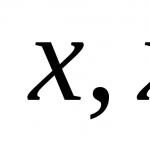Дисплеите на телефоните от серията Lumia имат удивителната способност да се счупят, ако бъдат изпуснати върху меката тапицерия на стол, но издържат на полет към пода от метър височина. Във всеки случай при спукан екран има само два варианта за развитие - смяна на стъкло (ако тъчпада работи) или целия модул (ако тъчпада е мъртъв).
Стъклото струва 1000 рубли, модулът струва около 3,5 хиляди рубли. Все пак, преди да купите стъкло, първо намерете фирма, която ще смени стъклото на модула - не всеки ще се заеме с това. Например в град Сиктивкар нямаше такива компании, т.к Сложността на такава работа е много висока.
Преди да флашнете фърмуера, направете резервно копие на вашите данни!
За да не загубите всички данни след фърмуера, трябва да направите резервно копие. За да направите това, отидете на елемента на телефона си "Настройки"и намери там "Резервни копия"

Уверете се, че архивирането на всички елементи е активирано, ако не, активирайте ги сами.

В точка „Приложения + настройки“щракнете върху бутона „Създаване на резервно копие“

Това е всичко, копието е готово. За всеки случай отидете на страницата http://people.live.comи в секцията "хора"проверете дали всички контакти присъстват в него (именно оттам списъкът ще бъде възстановен след мигане)

След като фърмуерът приключи, първият път, когато стартирате телефона, трябва да влезете в Windows Live, грубо казано, във вашия „акаунт“. Той ще предложи да използвате създаденото копие; всичко, което трябва да направите, е да щракнете върху „Напред“. Повече подробности тук - http://www.windowsphone.com/ru-ru/how-to/wp8/settings-and-personalization/restore-a-backup-to-my-phone
В статията често се споменава програмата Nokia Software Updater for Retail, така че преди да започнете, ви съветваме да я изтеглите и инсталиратеАко просто искате да актуализирате фърмуера на Nokia Lumia, тогава...
Изобщо не са ви необходими никакви умения. Инсталирайте програмата Софтуерна актуализация на Nokia за търговия на дребно.Безплатно е. Ако тя предложи да инсталира някакъв софтуер за работата си, съгласете се. След стартиране свържете телефона си чрез USB. Програмата сама ще открие и предложи актуализация за вашия телефон. Натиснете бутона „Инсталиране“.

Не забравяйте, че личните данни (SMS, контакти, снимки, регистър на обажданията) ще бъдат изтрити. Затова не забравяйте да направите копие на резервните си данни.
Ако искате да разрешите проблем, който остана след смяната на стъклото - тъчпадът не работи добре, реагира само след 3-4 секунди (когато екранът потъмнее), тогава...
...това се дължи на евтините китайски компоненти. Няма оригинални "очила" за тези телефони. Продава се само на цели модули. Въпреки това, ако тъчпадът е непокътнат, тогава можете да преминете, като смените само стъклото. Проблемът е, че тези китайски очила не могат да взаимодействат правилно с контролера в модула. Ето защо възникват този вид проблеми. Можете да ги избегнете само чрез връщане на фърмуера.
Внимание! Преди да започнете!
Връщането на фърмуера може да причини проблем, като например замръзване на телефона, когато са свързани слушалки. По-точно трептене на екрана и невъзможност за превключване/изключване на песента в режим на заключване, когато слушалките са поставени в жака. Тук изпробвахме много опции, взети от http://sven.dp.ua/headphones и можем уверено да съобщим, че този бъг не зависи от модела на слушалките. И с готините Свенс, и с бюджетните А4 резултата е един и същ. Среща се в 50% от случаите.
Стъпка 1.
Изтеглете програмата Nokia Care Suite.Всяка версия. Ако тя ви помоли да преинсталирате нещо, съгласете се.
Стъпка 2.
Изтеглете необходимия фърмуер. Имаме нужда от версия 1232.5957.1308. Можете да го изтеглите от линка — http://4pda.ru/forum/index.php?showtopic=455418
Обърнете внимание на кода на продукта!Трябва да изтеглите фърмуера специално за вашия код. Можете да го разберете, като свържете телефона си с компютъра и стартирате програмата. Безплатно е. Ако тя предложи да инсталира някакъв софтуер за работата си, съгласете се. След стартиране свържете телефона си чрез USB и на първия екран ще видите този код:

Съответно изтеглете според вашия код (няма да сбъркате - цветът на модела е посочен)

Стъпка 3.
Разопаковайте изтегления фърмуер от архива в определена папка - C:\ProgramData\Nokia\Packages\Products\RM-821.Моля, обърнете внимание, че папката ProgramData е скрита. Тези. В „свойства на папката“ активирайте показването на скрити файлове и папки:

Ако папка не съществува, създайте я ръчно. Тези. ако Nokia няма пакети, създайте го и така нататък. В крайна сметка трябва да изглежда така:

Стъпка 4.
Да започнем фърмуера. Да стартираме Nokia Care Suiteи в прозореца намираме артикула Инструмент за поддръжка на продукти за магазин(трябва да щракнете двукратно, за да започне)

В изскачащия прозорец изберете „ Работа офлайн":

И ние си търсим телефона. Но тук е проблемът. Има няколко 920 лумена:

И тук програмата отново ще ни помогне Софтуерна актуализация на Nokia за търговия на дребно. Безплатно е. Ако тя предложи да инсталира някакъв софтуер за работата си, съгласете се. След стартиране свържете телефона си чрез USB и на първия екран ще видите типа на вашето устройство:

Съответно въвеждаме желания номер в търсенето и остава само нашата версия на устройството:

След това в долния ляв ъгъл изберете Програмиране -> Възстановяване.Ще се отвори прозорец с фърмуера, който вече сме копирали на правилното място. Остава само да натиснете Започнете.Не докосвайте и не изключвайте телефона си. Той ще се рестартира сам, ако е необходимо. Качването на фърмуера е бърз процес - 5-10 минути. Накрая телефонът ще се зареди в нормален режим.
Грешка. Невалиден отговор от устройството. Неправилен идентификатор на съобщението
Понякога в началото на фърмуера програмата може да даде грешка невалиден отговор от устройството неправилен идентификатор на съобщение.

За да разрешите този проблем, трябва:
1. Дръжте програмата отворена.
2. Изключете телефона, извадете USB кабела.
3. Свържете USB кабела (телефонът ще се включи автоматично) и задръжте бутона за намаляване на звука (не докосвайте бутона за захранване в този момент, както се казва в много ръководства - задръжте само бутона за сила на звука)
4. Щракнете Започнете
След което фърмуерът ще се актуализира нормално:

Ако след смяна на стъклото сензорът за близост не работи добре, екранът потъмнява и се блокира при провеждане на разговор и не „виси“, докато събеседникът не затвори, тогава...
... най-вероятно сензорът за близост не работи правилно. Намира се близо до високоговорителя и предната камера. Съответно, ако такъв проблем започне след смяна на стъклото (и съответно разглобяване на телефона), тогава най-вероятно болтовете, които го закрепват към кутията, не са затегнати. Издърпайте ги нагоре.

Друго възможно решение на този проблем е нулиране на настройките или силно издухване на високоговорителя. Понякога филм (под който може да се натрупа конденз) или капак пречат на сензора да работи правилно.
Ако бутонът Windows (Начало) изобщо не работи или стартира някакъв вид гласово набиране, тогава...
...ще трябва да се примири с това. Тъй като отдавна е известно, че китайското стъкло не работи правилно с този бутон в средата на корпуса и няма възможност за препрограмиране, да речем, на бутона "Търсене" да функционира като бутон на Windows ("Начало") .
Как да презареждате телефони Nokia до Windows
Случва се телефоните на Nokia да се повредят и може да се наложи да презаредите телефона с официалния фърмуер, за да го върнете към живот. В това ръководство ще ви кажа как да префлашнете Nokia към Windows без ненужни проблеми.
Прочетете също
За фърмуер ще ви трябва Nokia Care Suite 5.0 (Softopedia, отваря се в нов прозорец). Първо го изтеглете и инсталирайте.
Първо, нека вземем фърмуера. Тук има няколко решения.
- Възможност за прилагане на програмата Nokia Care Suite:
- Бягай Nokia Care Suite.
- В главния прозорец щракнете върху "".
- В прозореца, който се отваря, щракнете върху " Инструменти/Изтегляне на фърмуер».
- В диалоговия прозорец, който се отваря, въведете продуктовия код на вашия телефон, който изглежда така: 0XXXXXX. Можете да го намерите, като напишете rel=0;controls=0;showinfo=0;iv_load_policy=3;" frameborder=”0″ allowfullscreen>
Фърмуер за Nokia Lumia 820
Прочетете също
Как да презаредите Nokia Lumia
Firmware програма - Не забравяйте да се абонирате и харесате!
Прочетете също
Сега имаме инсталиран фърмуер в програмата Nokia Care Suite - можем да шием.
- Изключете телефона от компютъра, ако беше свързан. Бягай Nokia Care Suite.
- В главния прозорец щракнете върху " Инструмент за поддръжка на продукти за магазин».
- Щракнете върху " Файл».
- Щракнете върху " Отваряне на продукта».
- Изберете този, който отговаря на вашия телефон, RM код(например RM-807), които можете да намерите на стикер в отделението за батерията, в края на телефона или на кутията на телефона.
- Кликнете върху бутона долу вляво Програмиране».
- Щракнете върху " Възстановяване" В прозореца под думите „Свойства“ трябва да видите информация за фърмуера, който сте изтеглили по-рано.
- Щракнете върху " Започнете».
- Nokia Care Suite ще провери целостта на фърмуера и ще покаже съобщение за грешка, защото. няма да можете да намерите телефона (не сте го свързали с компютъра). Програмата ще ви подкани да рестартирате телефона и ще покаже бутона „Опитай отново“.
- Сега свържете телефона към компютъра.
- задръжте " намалете звука„И ключ за захранванена телефона си и щракнете върху „ опитайте отново» в прозореца на Nokia Care Suite.
- След като усетите вибрацията на телефона, отпуснете клавишите за намаляване на звука и захранване и натиснете и задръжте клавиша за увеличаване на звукадокато не видите „Рестартиране“ в програмата.
- След 15 секунди ще видите логото на Nokia и програмата ще стартира
Не всички потребители знаят, че смартфоните могат да се презареждат у дома. И това е добре, тъй като само опитен потребител може лесно да се справи с това. Като цяло всяко неофициално действие с устройството може да доведе до непредвидими последици. Например телефонът се превръща в тухла. Така че извършвате всички действия, описани по-долу, на свой собствен риск. Ние, като разумни хора, отхвърляме отговорността за съдбата на вашите смартфони.Но ще се опитаме да помогнем, ако е необходимо. В допълнение, тази статия може да помогне за връщането към живот на тези смартфони, които са спрели да се включват.
И основният въпрос от неопитен читател: „Защо изобщо да презареждате смартфон?“ Факт е, че това оскверняване на смартфона на потребителя дава възможност например да получите актуализация на операционната система или фърмуера малко по-рано от други. По същия начин можете да промените региона на фърмуера. Както се оказа, най-новият фърмуер за руските Nokia Lumia 820 и Nokia Lumia 920 няма опция за 4G в настройките за пренос на данни, но фърмуерът от други региони има. И това е изключително интересно, но ще говорим за това отделно.
„Какви проблеми могат да възникнат?“ – питаш? Всичко може да се случи, това е технология. Например, можете, както бе споменато по-горе, да превърнете телефона си в тухла, ако резултатът е неблагоприятен. Във всеки случай процедурата е трудна, тя е изпълнена със загуба на всички данни. Напомняме ви, че флашването на фърмуера изтрива всички данни и връща телефона в първично състояние.
1. Уверете се, че телефонът ви е зареден повече от 50%. И ако имате възможност да заредите смартфона си отново, заредете го.
3. Използвайте USB конектори, които гарантирано работят безотказно. Освен това използвайте само маркови кабели.
4. Уверете се, че компютърът няма да бъде изключен или рестартиран по каквато и да е причина. Например пристигнаха актуализации за Windows.
5. Не безпокойте телефона, докато актуализирате софтуера.
И така, откъде трябва да започнете? Първо, трябва да се уверите още веднъж, че играта си заслужава. Второ, трябва да изтеглите и инсталирате приложението Nokia Care Suite .
Понякога след инсталирането не можете да намерите преките пътища. Това най-често се наблюдава в Windows 8. Ако има такъв проблем, тогава трябва да отидете тук C:\Program Files (x86)\Nokia\Nokia Care Suite\Product Support Tool For Store 5.0. Тук трябва да бягате ProductSupportToolForStore.exe. Веднага след стартирането ще бъдете подканени да влезете. Трябва да изберете CareSuite External.
В прозореца, който се отваря, отидете в менюто Файли натиснете Отваряне на продукта.
В полето Филтър въведете кода на продукта: this 821 за Nokia Lumia 920И 825 за Nokia Lumia 820.

Кликнете по-долу Програмиране >> Възстановяване. В новия интерфейс трябва да щракнете върху бутона Намери онлайн. В полето Име на вариант, за да посочите региона, трябва да въведете RU. Ще се появи най-новият актуален фърмуер за нашия регион. Има една особеност, за съжаление: в последния фърмуер на Lumia 820 и Lumia 920 за Русия изчезна елементът за настройка на пренос на данни (защо, Nokia?! Защо?!!) – 4G. Ако искате да използвате LTE комуникация, ще трябва да изберете фърмуер за различен регион. (). В този случай по-късно флашърът ще се разстрои, че имате различен регион и ще изясни дали наистина искате телефонът да промени страната.


внимание! Промяната на региона прави настройката малко по-сложна. След първото включване ще трябва да изберете руски от списъка, след което телефонът ще се рестартира. Интерфейсът ще стане руски. След като завършите настройките, трябва да конфигурирате региона, клавиатурата и гласовото въвеждане според настройките за руски език. По време на този процес ще бъдат изтеглени библиотеки за разпознаване на руска реч и библиотека с клавиатура. Освен това ще загубите приложението Yandex на бутона за търсене на хардуер. Единственият останал избор са Bing и Google. Това е цената за използване на 4G...
Докато фърмуерът се изтегля, трябва да подготвим телефона за работа. Изключете го, след това го включете, като задържите натиснати бутоните за захранване и увеличаване на звука. На екрана трябва да се появят икони със светкавица и зъбно колело. Именно в тази форма трябва да свържете устройството към компютъра и да щракнете върху Старт в програмата.

Появява се съобщение за грешка с инструкции какво да направите по-нататък. Сега трябва да задържите бутона за намаляване на звука и бутона за захранване, без да изключвате устройството от компютъра. След кратък вибрационен сигнал трябва да щракнете Повторен опит. Телефонът ще се рестартира и процесът на мигане ще започне.


Благоприятният резултат изглежда така:

Телефонът може да се рестартира няколко пъти, не се притеснявайте. Трябва да изчакате екрана за зареждане на Windows Phone. След това трябва да конфигурирате телефона както при първото включване.
След флашване актуализациите може да не пристигнат в магазина на Windows Phone за 24-48 часа.